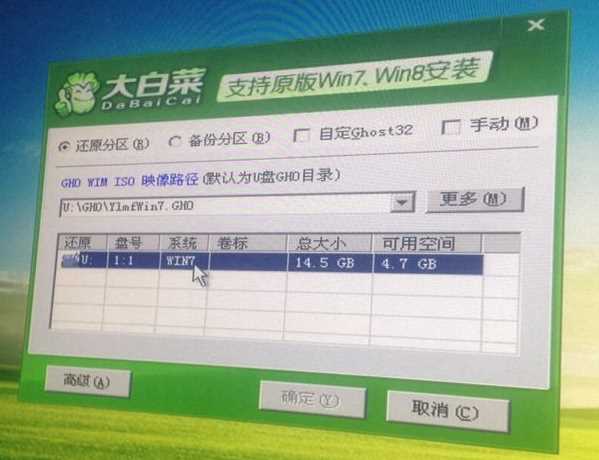
原因一:硬盘没有分区
如果是新硬盘没有分区的话是无法看到磁盘分区的,这时使用Diskgenius之类的分区工具先进行分区,再用安装器安装系统即可看到磁盘分区。
原因二:电脑硬盘模式不正确
更改硬盘模式:有的WINPE无法识别某些电脑下AHCI模式,这时我们先将硬盘模式改成IDE然后再进行操作。
1、重启后,按DEL或进BIOS的键(F2等)进入BIOS;
2、然后找到SATA RAID/AHCI Mode”更改为“IDE”;

之后再进PE就可以检测到硬盘了!记住操作完成后改回AHCI否则系统无法启动。
原因三:U盘PE缺少AHCI驱动无法识别硬盘
更新U盘启动盘中的WINPE:当然我们没有办法只对WINPE进行更新,所以一般去下载一个版本较高的U盘启动盘制作工具重新做一个U盘启动盘就可以了~目前比较新的PE有WIN8PE Win10PE。
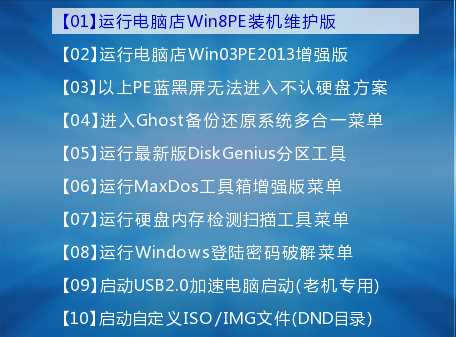
除此之外硬盘出现问题,损坏也会导致安装时无法找到硬盘,这时就需要更换硬盘处理。
分享到:

